来自北京地区的南蒂网友提问:iOS 15:如何从 iPhone 和 iPad 上的状态栏中删除位置图标
iOS 15 是 Apple 移动操作系统的新版本,具有许多新功能和改进功能。如果您不知道,Apple 移动操作系统的下一版本将为FaceTime、Spotlight、Notifications、??Weather、Safari、Find My和?Photos带来新属性?,但仍有许多未知功能有待探索.?
如果您已更新到 iOS 15,您可能还注意到顶部状态栏中显示的位置图标。虽然位置图标应该在您访问需要您行踪的应用程序时出现,但它也可能在您设备的系统服务访问它的其他时间出现。
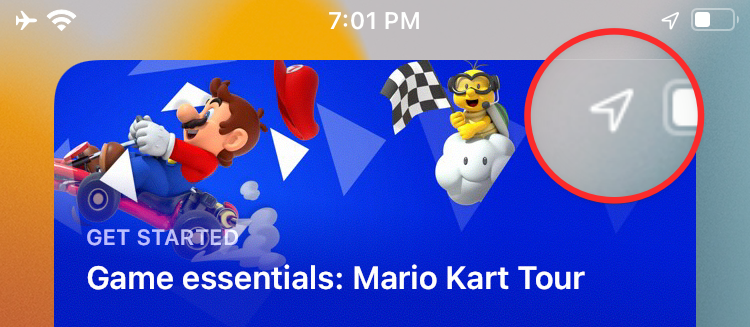
如果您希望从这些系统服务的状态栏中删除位置图标,您可以按照本文中的步骤进行操作。 ?
如何从 iOS 15 的状态栏中删除位置图标
如果您一直在状态栏上看到位置图标,您可以按照以下步骤将其删除。?
首先,打开“设置”应用程序并转到“隐私”。?
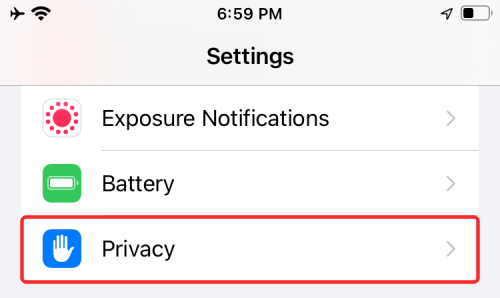
在隐私中,点击“定位服务”选项。?
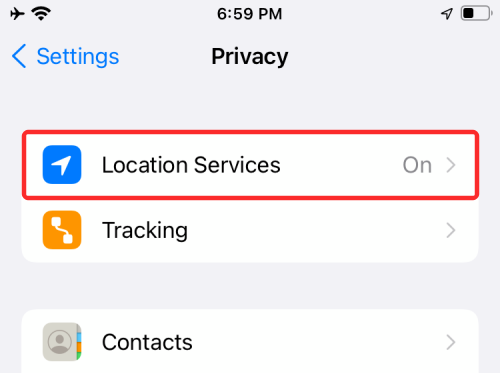
向下滚动下一个屏幕上列出的应用程序列表,然后选择“系统服务”。?
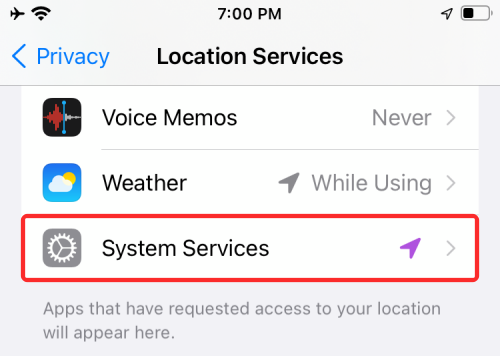
您将在此屏幕上看到系统服务列表。向下滚动并关闭“状态栏图标”选项。?
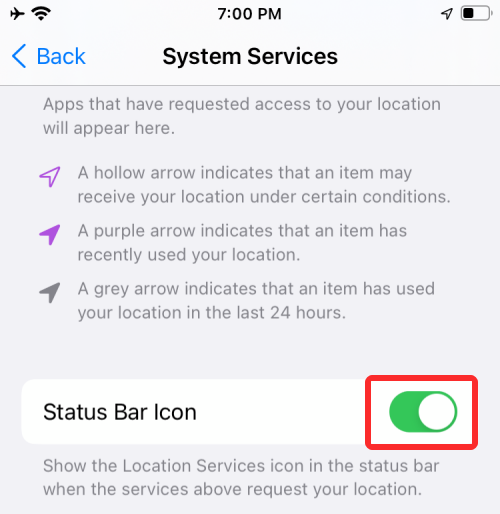
位置图标不应再出现在顶部的状态栏上。?
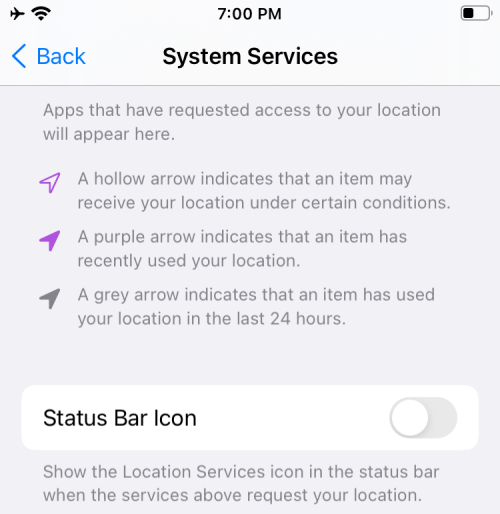
以上就是486g游戏网缇囚小编为大家介绍的关于《iOS 15:如何从 iPhone 和 iPad 上的状态栏中删除位置图标》相关内容。如果您喜欢这篇文章,那请您收藏我们的手机教程栏目,更多手机问题、科技等精彩内容为您呈现!

















